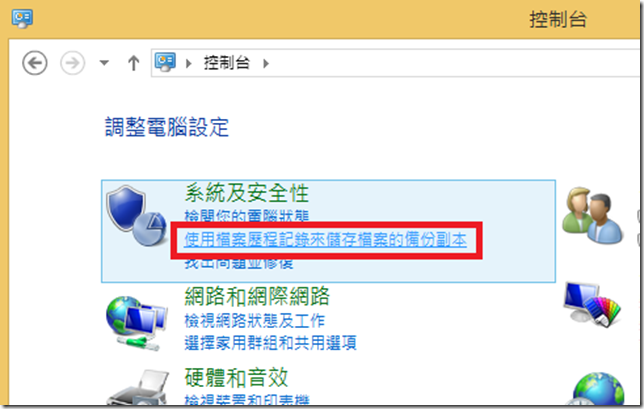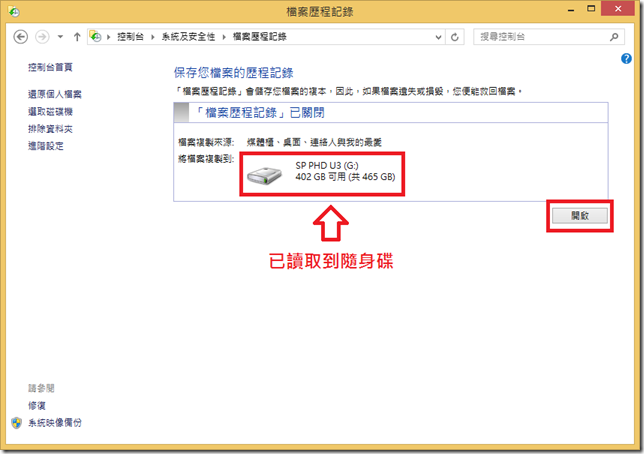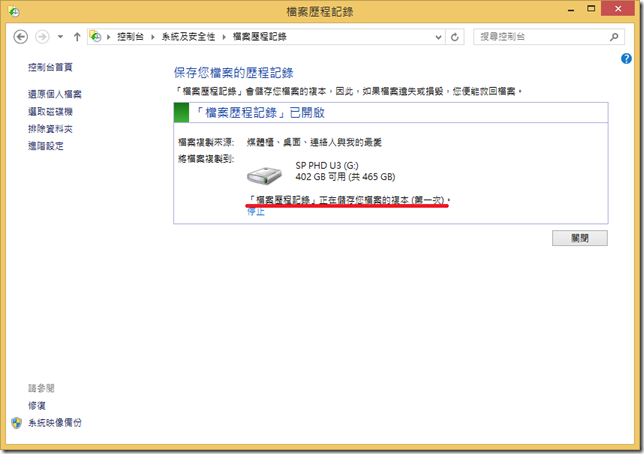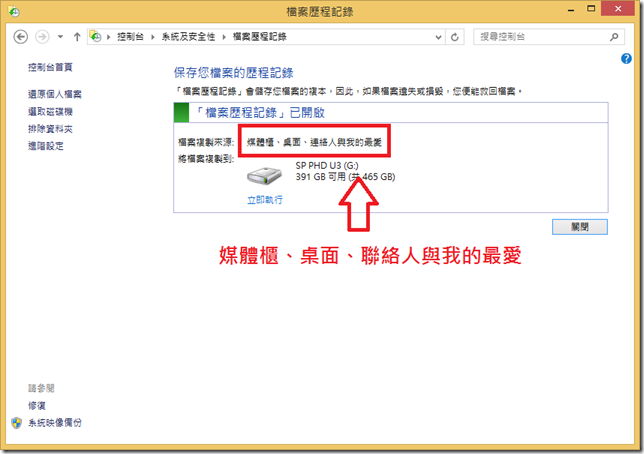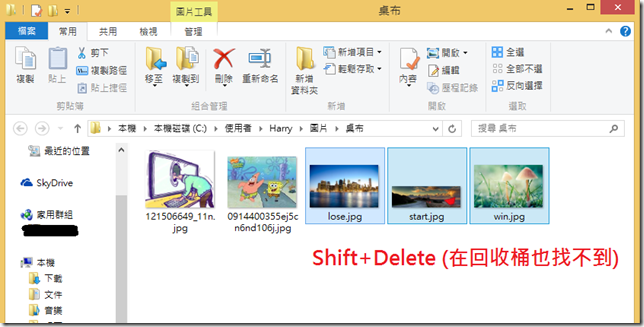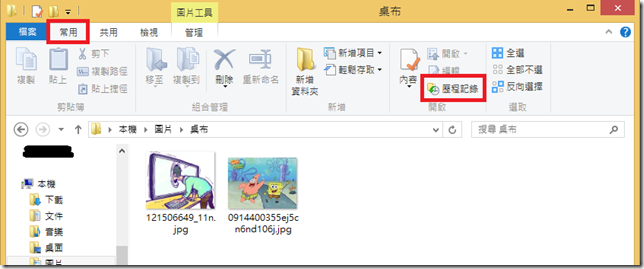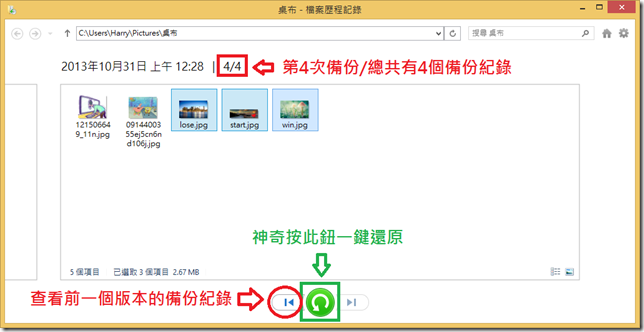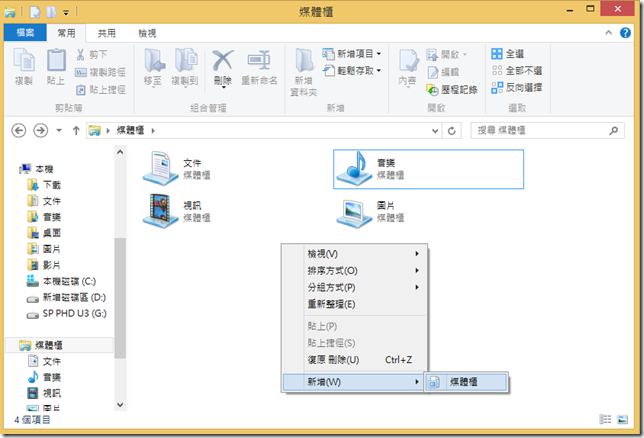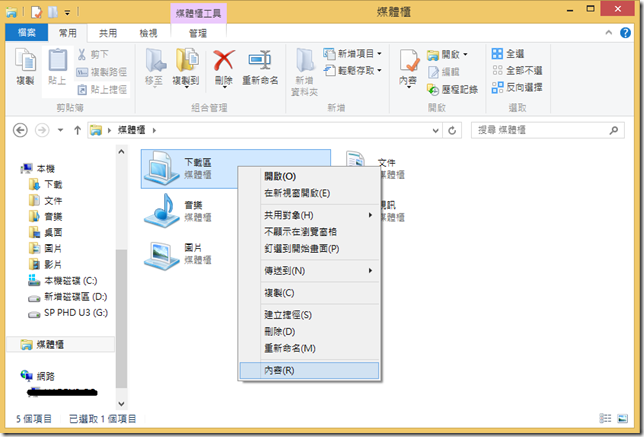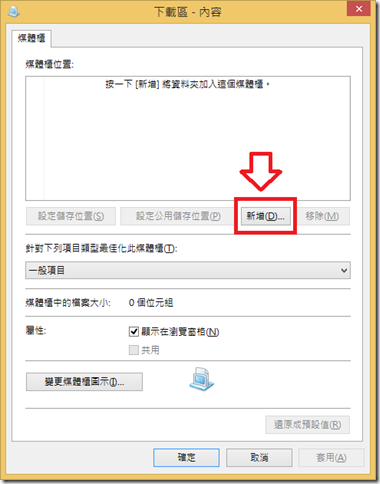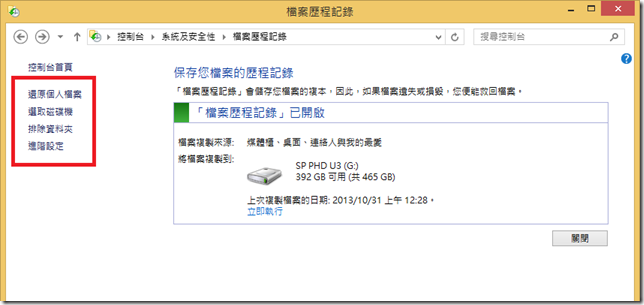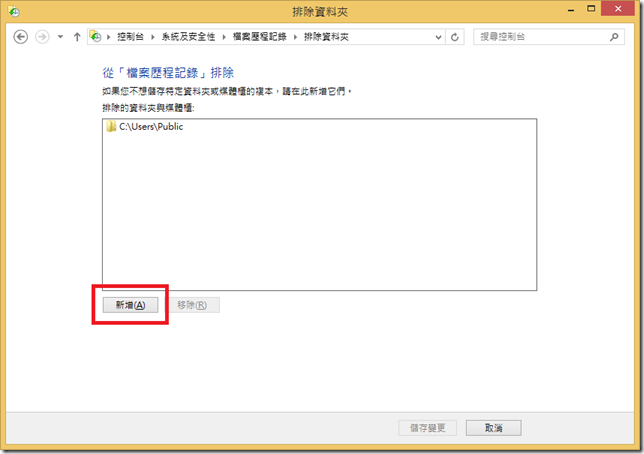分享windows 8新功能:檔案歷程紀錄,並介紹一些使用的小技巧喔
前言
檔案歷程紀錄是Windows 8 一個全新的功能,它可以定時幫你做資料的備份,在操作上也相當便利簡單,甚至可以做到版本的控管。
當你的檔案不小心壞掉,或是誤刪,在資源回收桶都找不到,這時若之前有設定好檔案歷程紀錄,您就可以輕鬆地將檔案復原回來。
實作
1. 首先準備一個夠大的隨身碟或是隨身硬碟 ,之後的備份就要存在這了~
2. 接著就要真的開始了!! 進入控制台 -> 點選下圖標示
3. 確認有讀取到剛剛插入的隨身碟,就可以按下「開啟」鍵
4. 接著系統就會開始幫您備份資料,第一次所需時間會比較久
5. 備份好的畫面,這時隨身碟會出現一個「FileHistory」的資料夾,一切準備就緒
馬上來試試看復原的功能吧!!!
1. 首先用Shift+Delete將檔案永久刪除
2. 再點選「常用」-> 「歷程記錄」
3. 可以看到之前備份的結果喔,查看備份紀錄也很方便,最後就是一鍵還原囉!!!
補充 1
1. 可將其他位置的資料夾加入媒體櫃,方便備份。
首先在媒體櫃資料夾按右鍵,選擇新增->媒體櫃
2. 接著在新增的媒體櫃按右鍵選擇內容
3. 點選「新增」就可以關連電腦上任一位置的資料夾囉!!!
補充 2
這邊介紹一下左邊的一些選項吧
1. 「排除資料夾」:可排除不想備份的資料夾
2. 「進階設定」:
(1) 設定備份的頻率,若是使用者檔案修改"不"頻繁,可設定成「每天」備份一次
(2) 在隨身碟沒插入電腦時,電腦會先將備份存在電腦,而這是設定儲存的空間大小
(3) 設定保存多久以前的版本,也可點選「清理版本」手動清理不需要的版本
呼~ 介紹就到這邊啦!!
希望大家使用愉快喔~